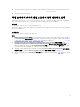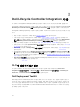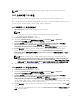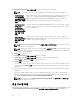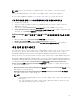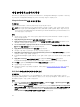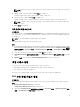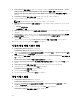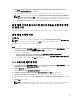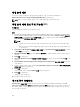Users Guide
노트: ISO 이미지를 다운로드한 경우 물리 디스크를 생성하거나 가상 드라이브에 이 이미지를 장착
합니다
.
3. DVD를 삽입한 드라이브를 선택하고 Next(다음)를 클릭합니다.
서버와 운영 체제 조합을 위한 드라이버 패키지 목록이 표시됩니다.
4. 필요한 패키지를 선택하고 Finish(마침)를 클릭합니다.
진행률 표시줄에 가져오기 상태가 표시됩니다. 가져오기가 완료되면 가져오기 요약이 표시됩니다.
노트: 드라이버 가져오기에 시간이 오래 걸릴 수 있으며 진행률 표시줄이 즉시 업데이트되지 않을
수 있습니다.
5. Close(닫기)를 클릭합니다.
대비 단계에 대한 조건 보기
이 작업 정보
작업 순서를 생성하는 동안 DriversNotAppliedFromLC 조건이 Configuration Manager용 DLCI에 의해 자동
으로 추가됩니다. 이 조건은 Lifecycle Controller에서 드라이버를 적용하는 중에 오류가 발생하면 대비 단계
로 사용됩니다.
노트: 조건을 비활성화하거나 삭제하지 않는 것이 좋습니다.
대비 단계에 대한 조건을 보려면 다음 단계를 따르십시오.
단계
1. Configuration Manager 2012 SP2, Configuration Manager 2012 R2 SP1, Configuration Manager 2012
R2, Configuration Manager 2012 SP1 또는 Configuration Manager 2012에서 Software Library(소프트
웨어
라이브러리) → Overview(개요) → Operating Systems(운영 체제) → Task Sequence(작업 시퀀스)
를 선택합니다.
2. 작업 시퀀스를 마우스 오른쪽 단추로 클릭하고 Edit(편집)를 클릭합니다.
3. Apply Driver Package(드라이버 패키지 적용) 또는 Apply Device Drivers(장치 드라이버 적용)를 선택합
니다.
4. Options(옵션) 탭을 클릭합니다. DriversNotAppliedFromLC 조건을 볼 수 있습니다.
작업 시퀀스 생성
두 가지 방식으로 작업 시퀀스를 생성하여 서버를 구성할 수 있습니다.
• DLCI Deployment 템플릿을 사용하여 Dell 고유 작업 시퀀스를 생성합니다.
• 사용자 지정 작업 시퀀스를 생성합니다.
명령의 성공 또는 실패와 관계 없이 작업 시퀀스가 다음 작업 시퀀스 단계로 계속 진행됩니다.
Dell 고유 작업 시퀀스 생성
이 작업 정보
DLCI Server Deployment 템플릿을 사용하여 Dell 고유 작업 시퀀스를 생성하려면 다음 단계를 따르십시오.
단계
1. Configuration Manager Console을 시작합니다.
Configuration Manager Console 화면이 표시됩니다.
2. 왼쪽 창에서 Software Library(소프트웨어 라이브러리) → Overview(개요) → Operating Systems(운영
체제) → Task Sequences(작업 시퀀스)를 선택합니다.
27